windows7如何设置护眼模式 win7电脑护眼模式设置方法
更新时间:2024-03-28 13:35:45作者:yang
在现代社会人们对于保护眼睛健康越来越重视,在使用电脑的过程中,护眼模式的设置尤为重要。Windows7作为一款常用的操作系统,也提供了护眼模式的设置功能。通过调整屏幕亮度、色温等参数,可以有效减少眼睛疲劳和视力下降的风险。接下来我们将介绍如何在Win7电脑上设置护眼模式,让您的眼睛更加健康。
具体方法:
1首先,右键点击桌面。选择“个性化”选择自己喜欢的壁纸设置为桌面背景,改善眼睛疲劳和心情。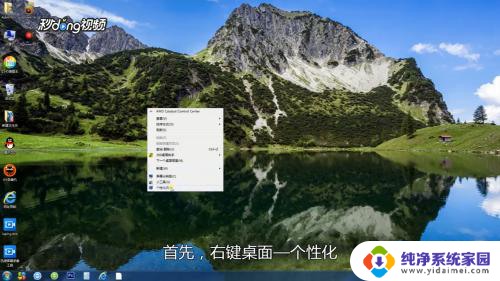 2改变壁纸之后,再修改窗口的颜色,点击窗口颜色,打开窗口颜色,然后点击“高级外观设置”。
2改变壁纸之后,再修改窗口的颜色,点击窗口颜色,打开窗口颜色,然后点击“高级外观设置”。 3打开后将项目改成“窗口”,点击颜色选项,选择“其他”。
3打开后将项目改成“窗口”,点击颜色选项,选择“其他”。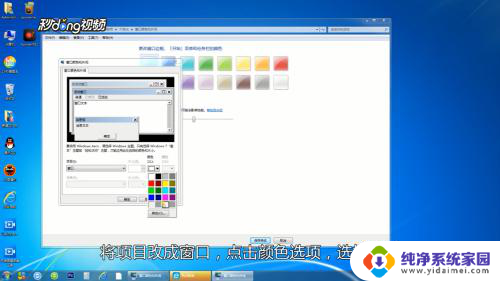 4在新的对话框中更改色调85,饱和度123。亮度205,修改后点击“添加达到自定义颜色”。
4在新的对话框中更改色调85,饱和度123。亮度205,修改后点击“添加达到自定义颜色”。 5选中这个自定义颜色,点击“确定”—“应用”。
5选中这个自定义颜色,点击“确定”—“应用”。 6回到或桌面,打开窗口,这样色调变成了绿色。温馨提示:色调亮度虽然软件也可以达到效果,但是会占用电脑资源。不同的浏览器有不同的护眼设置,要根据自己的浏览器进行设置。
6回到或桌面,打开窗口,这样色调变成了绿色。温馨提示:色调亮度虽然软件也可以达到效果,但是会占用电脑资源。不同的浏览器有不同的护眼设置,要根据自己的浏览器进行设置。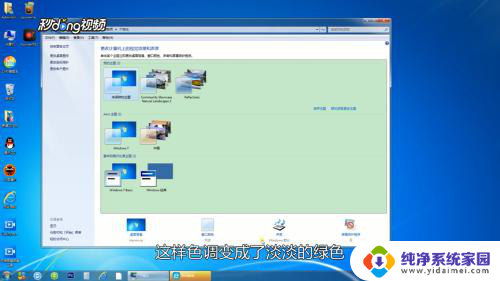
以上就是Windows 7如何设置护眼模式的全部内容,如果你也遇到了同样的情况,请参照以上小编提供的方法来解决,希望对大家有所帮助。
windows7如何设置护眼模式 win7电脑护眼模式设置方法相关教程
- 电脑护眼模式怎么设置win7 win7电脑护眼模式的设置方法
- 怎么开启电脑护眼模式win7 win7护眼模式开启方法
- Windows7怎么设置护眼模式?实用步骤一网打尽!
- Win7关闭护眼模式:让屏幕更清晰舒适的方法
- windows7怎么开性能模式 Win7电脑如何设置高性能模式
- windows7电脑怎么设置休眠模式 win7系统休眠功能的开启方法
- windows7安全模式如何修复电脑 Win7电脑安全模式下修复系统步骤
- win7的屏幕保护在哪里设置 win7屏幕保护设置方法
- win7系统如何设置休眠 win7休眠模式如何设置
- win7在安全模式下如何恢复出厂设置 如何在Win7安全模式下修复电脑系统问题
- win7怎么查看蓝牙设备 电脑如何确认是否有蓝牙功能
- 电脑windows7蓝牙在哪里打开 win7电脑蓝牙功能怎么开启
- windows 激活 win7 Windows7专业版系统永久激活教程
- windows7怎么设置自动登出 win7系统自动登录设置方法
- win7连11打印机 win7系统连接打印机步骤
- win7 0x0000007c Windows无法连接打印机错误0x0000007c解决步骤